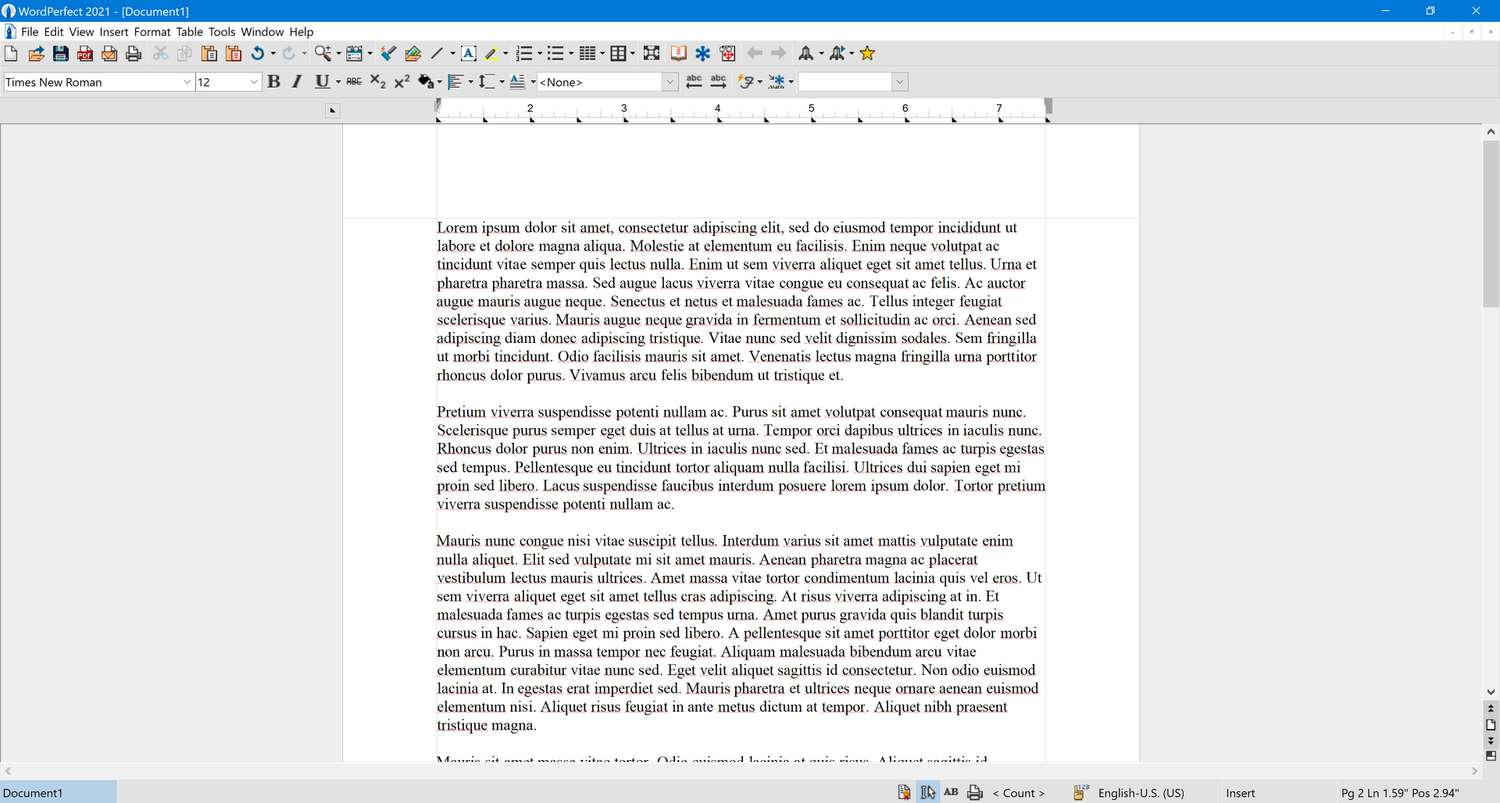Mitä tietää
- Suunnitelmamalli: Valitse valmis tai luo oma suunnitelmasi. Tee yleiskatsaus eri elementeistä, joita käytät uudelleen.
- Luo malli: Valitse Tiedosto > Uutta Projectista > Luo uusi > Vaihtoehdot > Luo WP-malli.
- Tallenna malli: Ctrl+S > anna kuvaus ja mallin nimi > anna mallin luokka.
Tässä artikkelissa kerrotaan, kuinka luodaan malleja WordPerfectissä. Mallit säästävät aikaa, kun muotoilet ja syötät tekstiä vastaaviin asiakirjoihin.
Suunnittele WordPerfect-mallisi
WordPerfect-malli voi sisältää muotoilua, tyylejä, pohjatekstiä, ylä-, alatunnisteita ja makroja muiden mukautettujen asetusten ohella. Valmiita malleja on saatavana ja voit luoda omia.
Ennen kuin luot WordPerfect-mallin, hahmota, mitä haluat sisällyttää. Voit aina palata muokkaamaan malliasi tai tehdä muutoksia mallista luotujen asiakirjojen elementteihin, mutta suunnitteluun käytetty aika säästää paljon pitkällä aikavälillä. Tässä on joitain vinkkejä sisällyttämiseen:
- Kun luot WordPerfect-mallin käytettäväksi kirjeenä, lisäät päivämääräkentän, joka päivittyy automaattisesti aina, kun malli avataan.
- Kun luot kirjemallia, liitä mukaan osoitteesi ja yhteystietosi, jotta sinun ei tarvitse kirjoittaa niitä jokaisen kopion yhteydessä.
- Käytä ylä- ja alatunnisteiden kenttiä tiedoille, jotka voivat muuttua, mutta sisältävät aina samantyyppisiä tietoja (esimerkiksi sivunumerot, asiakirjan otsikko ja tiedostopolku).
- Mikä tahansa teksti, joka sisällytetään kaikkiin asiakirjoihin mallipohjan perusteella.
- Sarakkeet, marginaalit, sarkaimet, loppuviitteet, alaviitteet ja vastaavat elementit.
- Jos haluat käyttää makroja asiakirjassa, lisää ne malliin.
- Jos asiakirja sisältää osia, jotka on muotoiltu eri tavalla, käytä kuvaavaa paikkamerkkitekstiä, kuten OTSIKKO tai OTSIKKO, jonka voit kirjoittaa uudelleen mallin avulla luotuun kopioon. Tällä tavalla se on muotoiltu kyseiselle osalle.
Luo WordPerfect-malli
Aloita WordPerfect-mallin työstäminen avaamalla tyhjä mallitiedosto:
-
niistä Tiedosto valikosta, valitse Uutta Projectista.
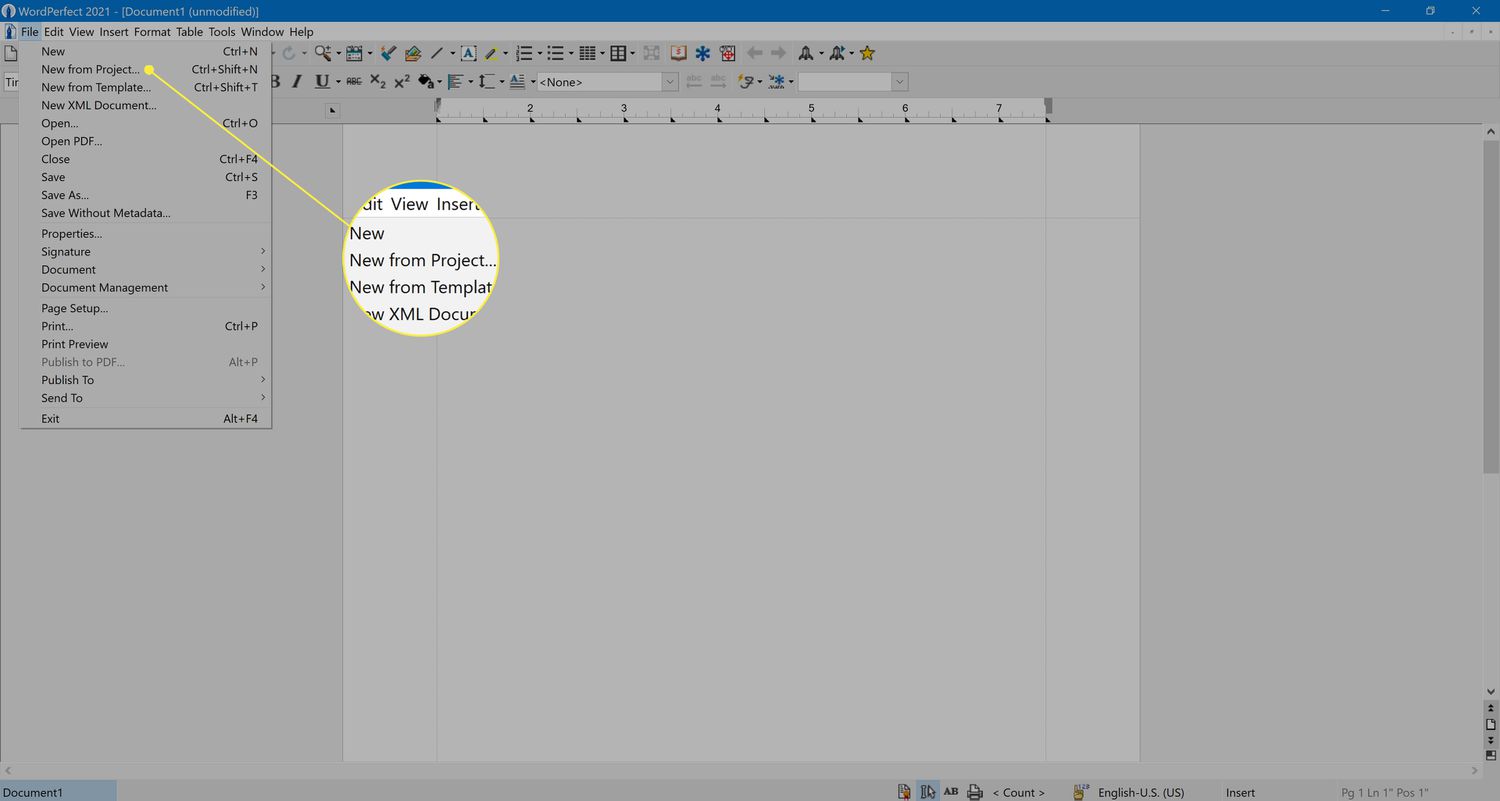
-
Käytössä Luo uusi Napsauta PerfectExpert-valintaikkunan välilehteä Vaihtoehdot nuppi.
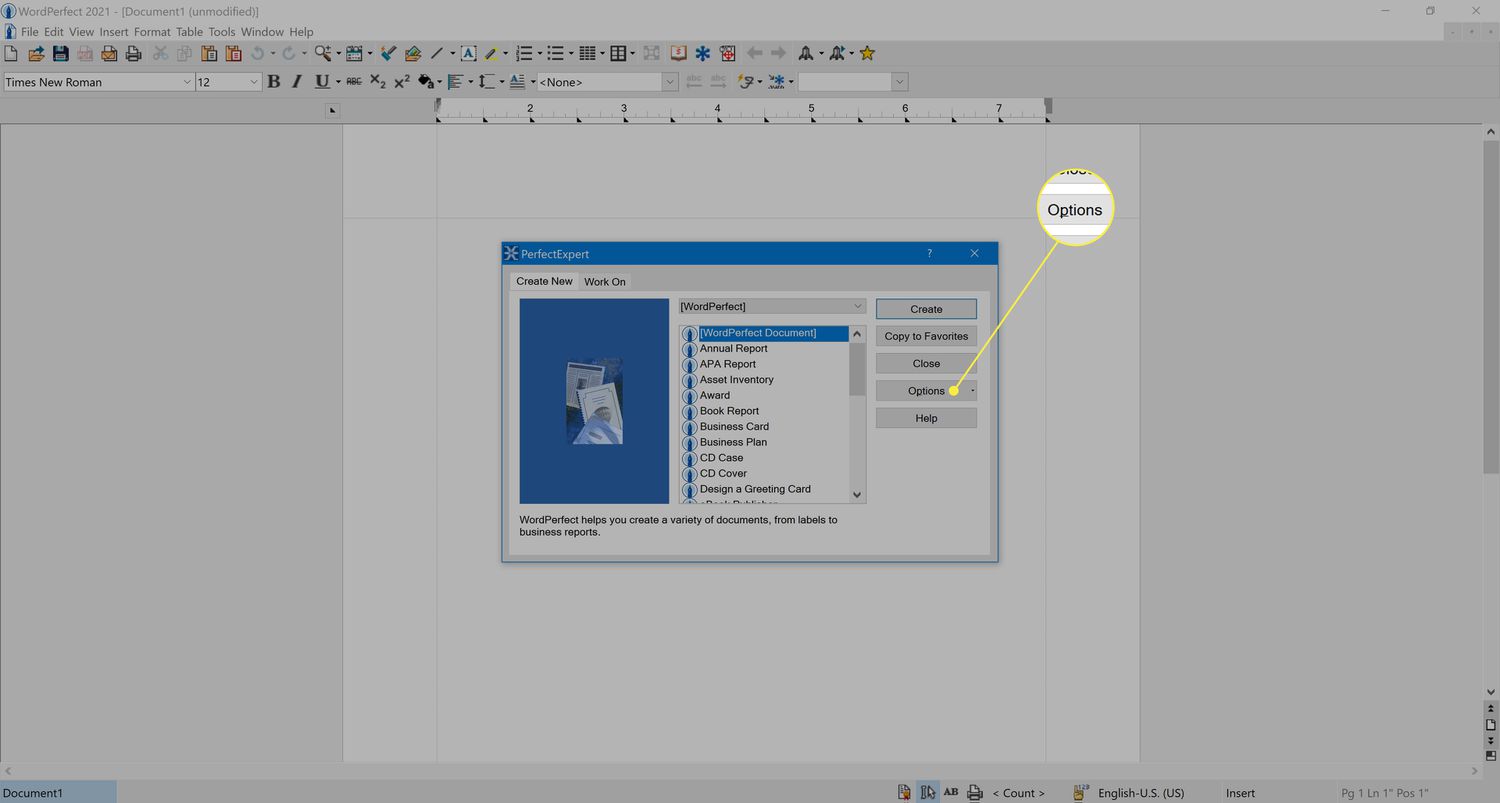
-
Valitse ponnahdusikkunasta Luo WP-malli.

Uusi asiakirja avautuu. Se näyttää ja toimii aivan kuten mikä tahansa muu WordPerfect-asiakirja, paitsi että Mallit työkalupalkki on käytettävissä, ja kun tallennat sen, sillä on eri tiedostotunniste.
Tallenna malli
Kun olet muokannut tiedostoa ja lisännyt elementit suunnitelmastasi, tallenna asiakirja käyttämällä Ctrl+s pikanäppäin. The Tallenna malli valintaikkuna avautuu:
-
Alla olevassa laatikossa KuvausKirjoita mallin kuvaus, joka auttaa sinua tai muita ymmärtämään sen tarkoituksen.
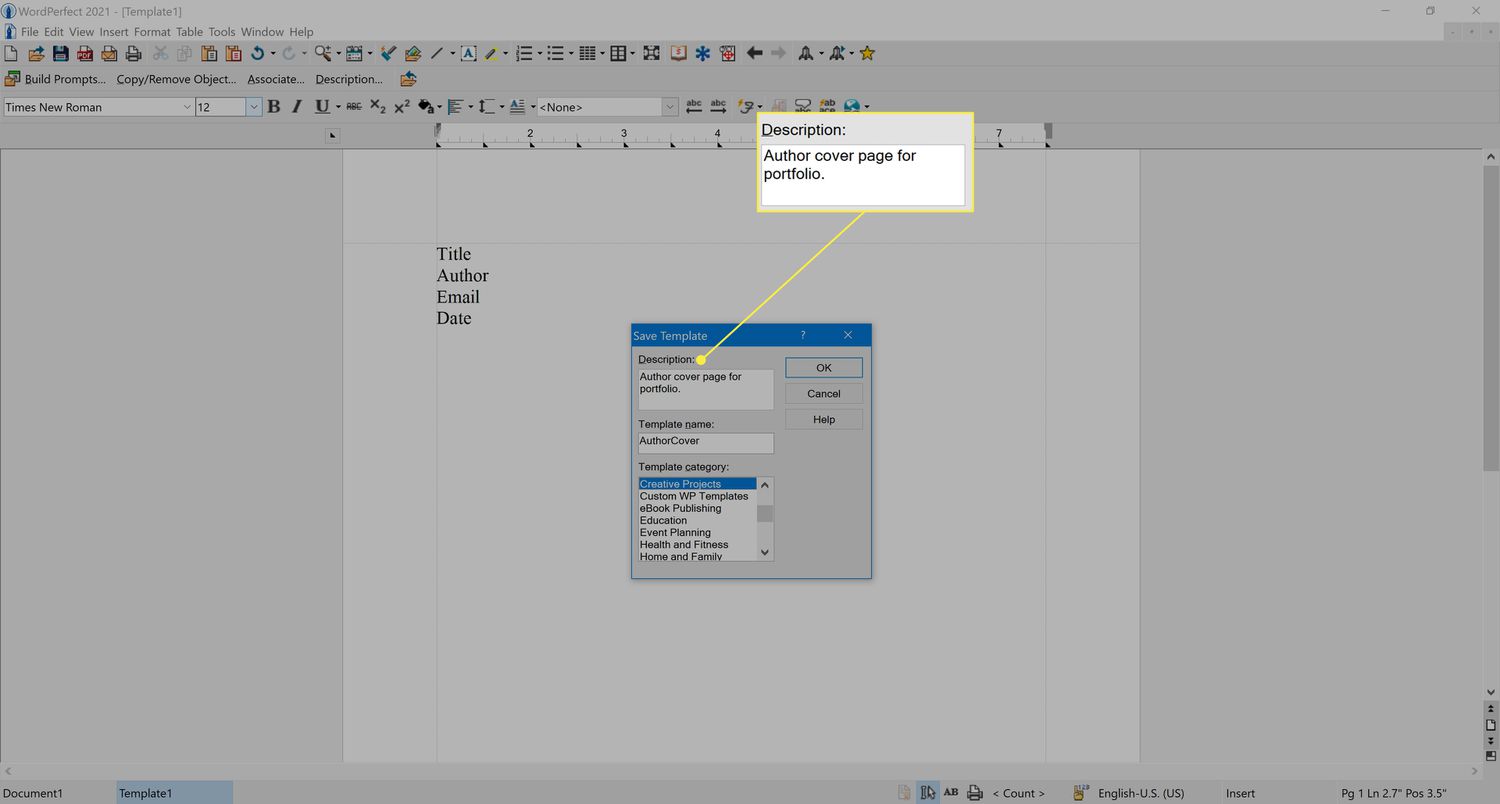
-
Kirjoita mallillesi nimi kenttään Mallin nimi.

-
Alapuolella Mallin luokka, valitse luokka luettelosta. On tärkeää valita asiakirjallesi paras luokka, koska voit nopeasti palata siihen seuraavan kerran, kun tarvitset sitä.
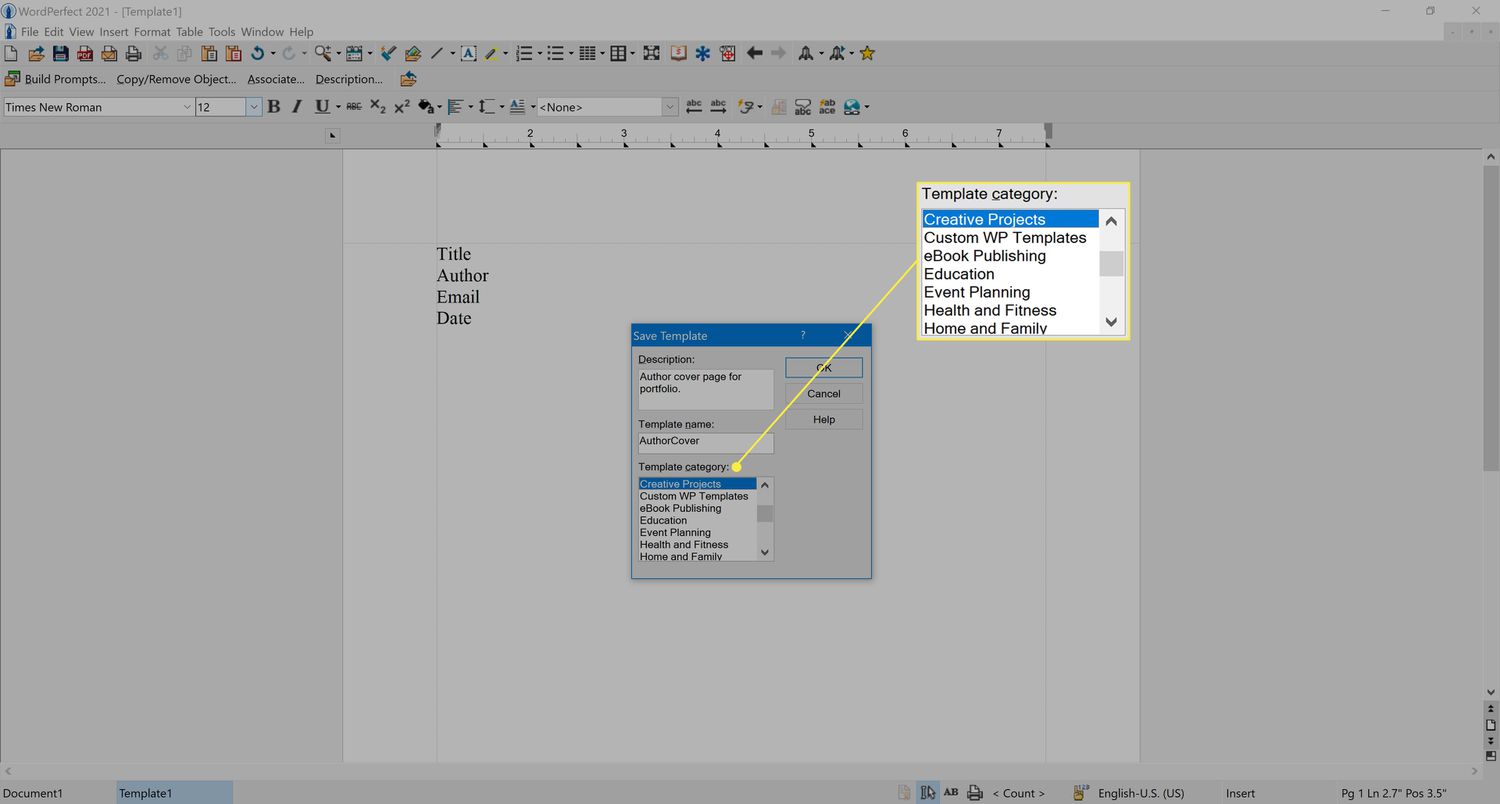
-
Kun olet tehnyt valintasi, napsauta Okei.
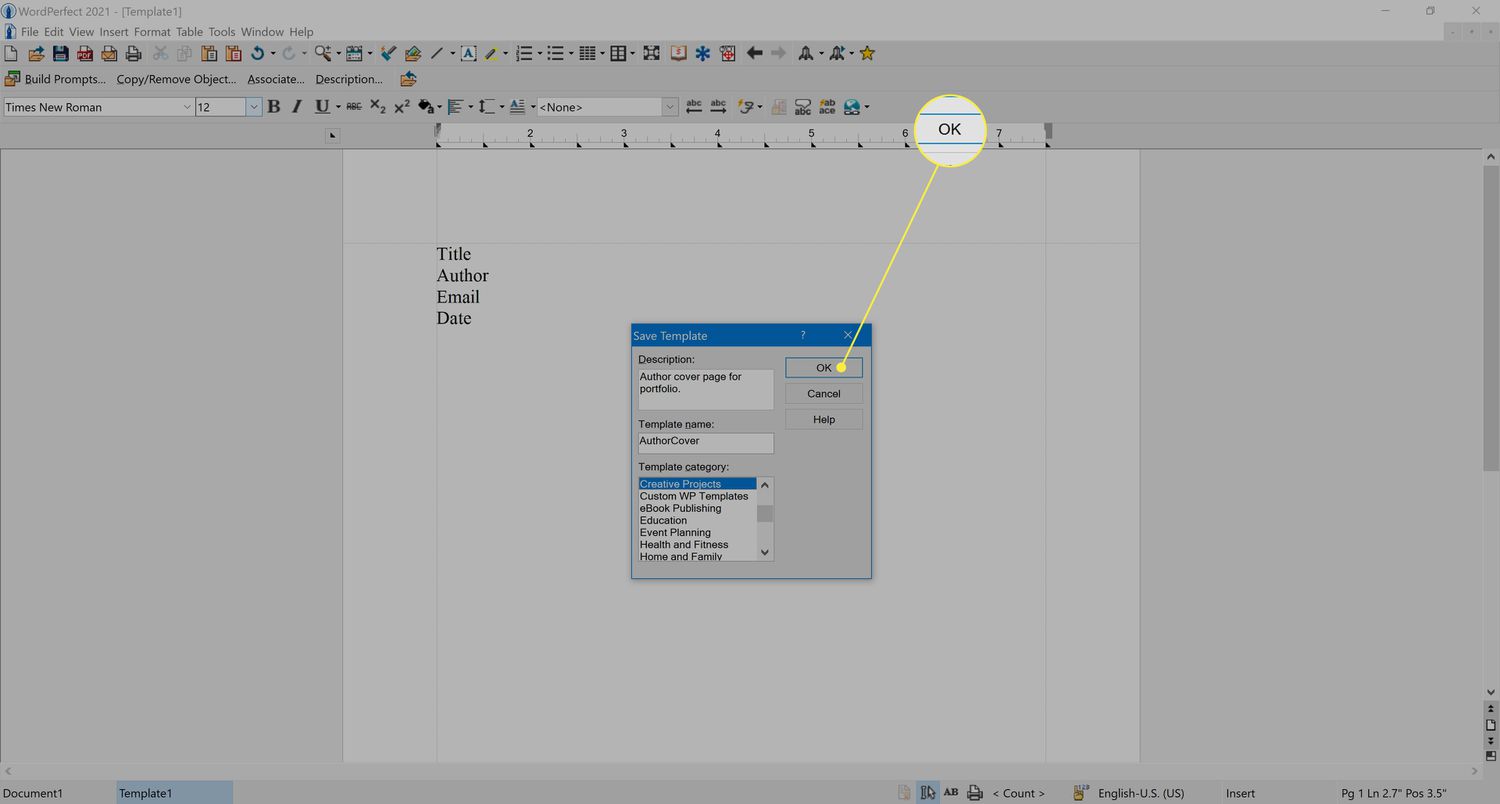
Onnittelut, olet onnistuneesti luonut mallin, jota voit käyttää yhä uudelleen.
Mikä on malli?
Malli on tiedostotyyppi, joka avattaessa luo itsestään kopion, joka sisältää kaikki mallin muotoilut ja tekstin. Mitä tahansa äskettäin avattua dokumenttia voidaan muokata ja tallentaa tavallisena asiakirjatiedostona muuttamatta alkuperäistä mallitiedostoa.